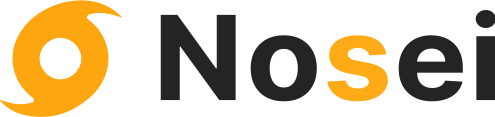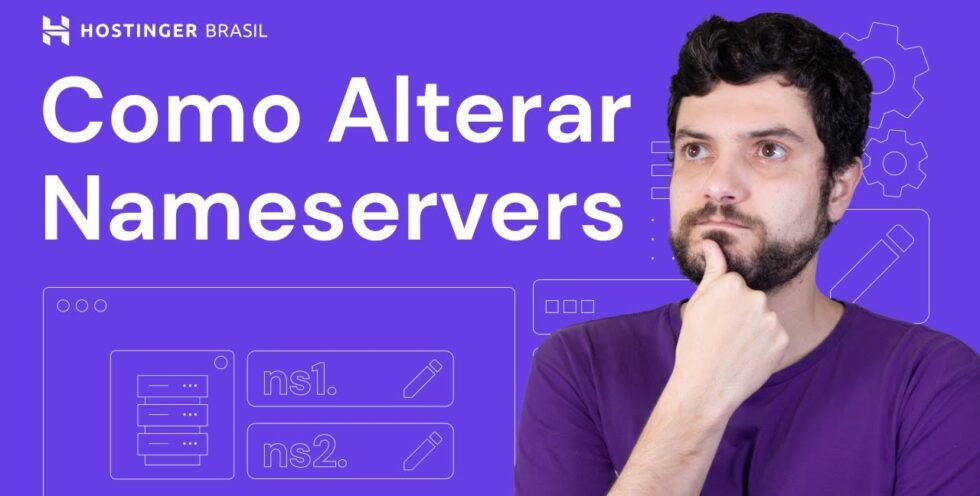
Como alterar servidores de names server, Hostinger.com.br
Você está se sentindo sobrecarregado com a ideia de gerenciar seu domínio e hospedagem web? Fique tranquilo, você não está sozinho. Um passo crítico para estabelecer sua presença online é atualizar seus servidores de nomes. Isso é importante porque os servidores de nomes são os sinalizadores que direcionam seu domínio para seu servidor de hospedagem, essencialmente mapeando o endereço do seu site na web.
Talvez você esteja mudando para um novo provedor de hospedagem web, lançando seu primeiro site ou buscando melhorar a velocidade e a confiabilidade do seu site. Se sim, é crucial saber como atualizar seu servidor de nomes. Pode parecer assustador à primeira vista, já que cada registrador de domínio tem um método exclusivo para fazer essas alterações.
Nosso guia direto e abrangente é personalizado apenas para usuários da Hostinger.com.br . Fornecemos instruções passo a passo fáceis de seguir que desmistificarão o processo de alteração do seu servidor de nomes. Dominar o ajuste do servidor de nomes pode levar a melhorias significativas no desempenho do seu site, tornando seu empreendimento online mais bem-sucedido e agradável.
Etapa 1 – Localize “Log In”
Primeiro vá para https://hostinger.com.br – e no canto direito localize “Login” e clique nele
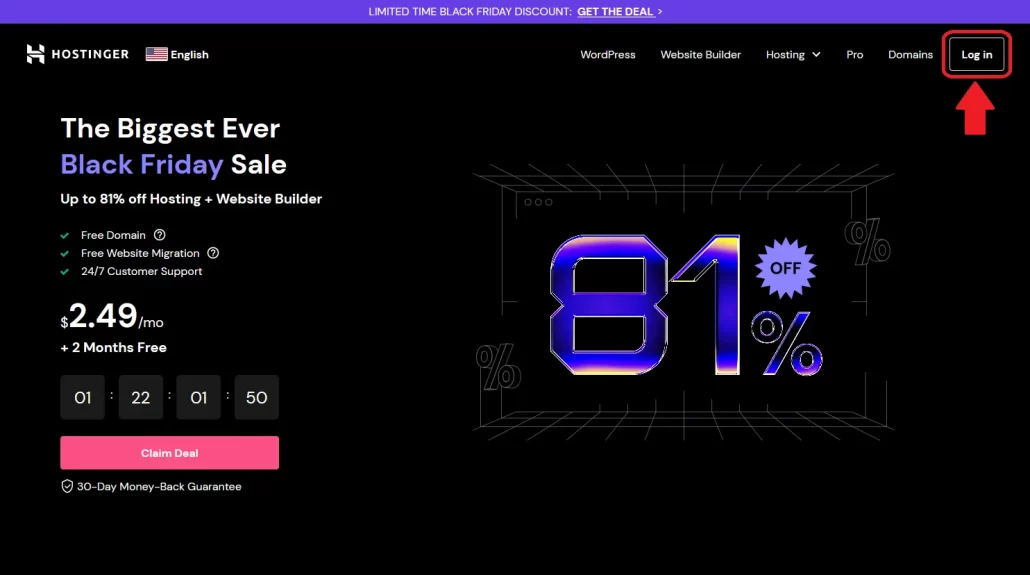
Etapa 2 – Entre na sua conta
No formulário de login, digite seu e-mail e senha – depois clique no botão “Login”
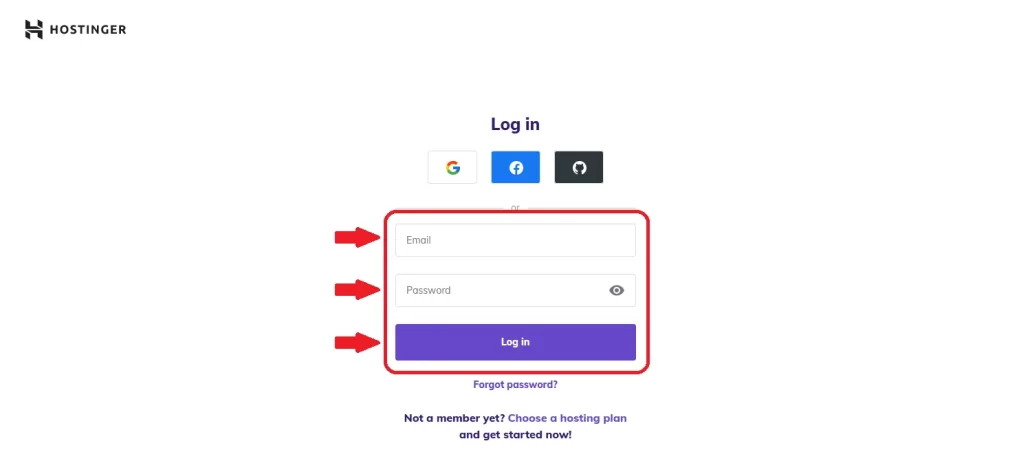
Etapa 3 – Localize seu domínio e clique em gerenciar
Após efetuar login, você deve estar no painel do hostinger – daqui você deve conseguir ver todos os domínios associados à sua conta. Encontre o domínio para o qual você está tentando alterar os nameservers e pressione “Manage”.
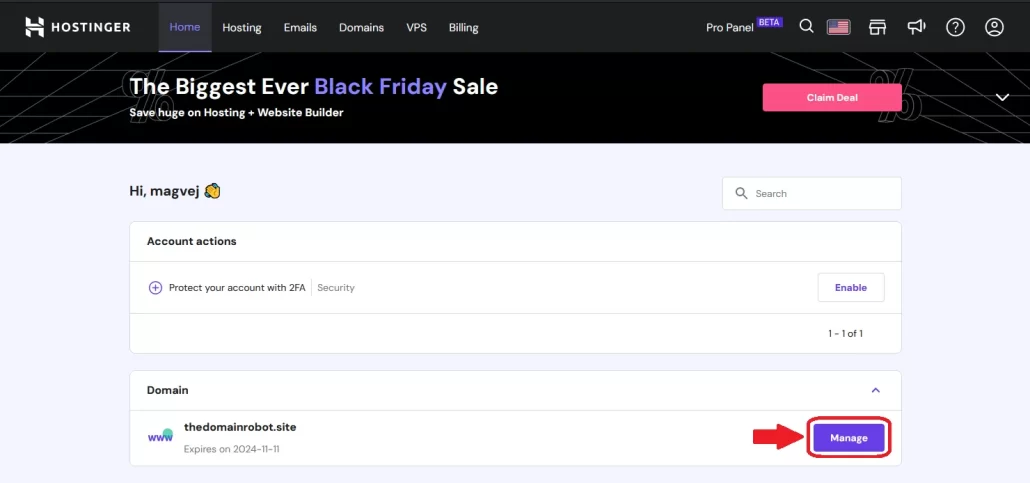
Etapa 4 – Clique em “DNS / Servidores de nomes”
Agora você está no painel de controle do domínio escolhido. Deste painel de controle, você deve conseguir fazer qualquer coisa relacionada ao seu domínio.
No momento, estamos interessados apenas em alterar os servidores de nomes, então encontre “DNS / Servidores de nomes” no menu do lado esquerdo da tela e clique nele.
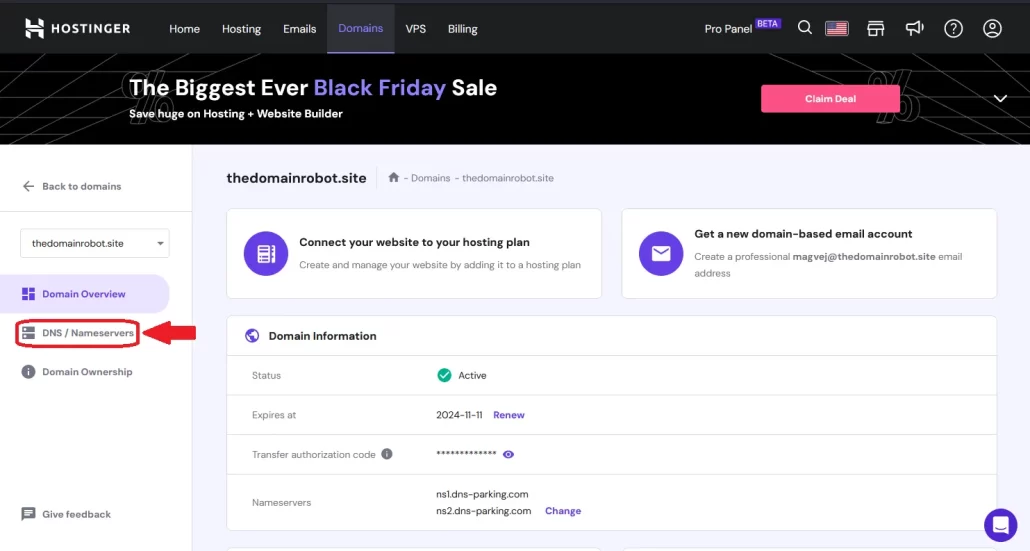
Etapa 5 – Clique em “Alterar servidores de nomes”
Para começar a alterar seu servidor de nomes, localize e clique em “Alterar servidores de nomes”
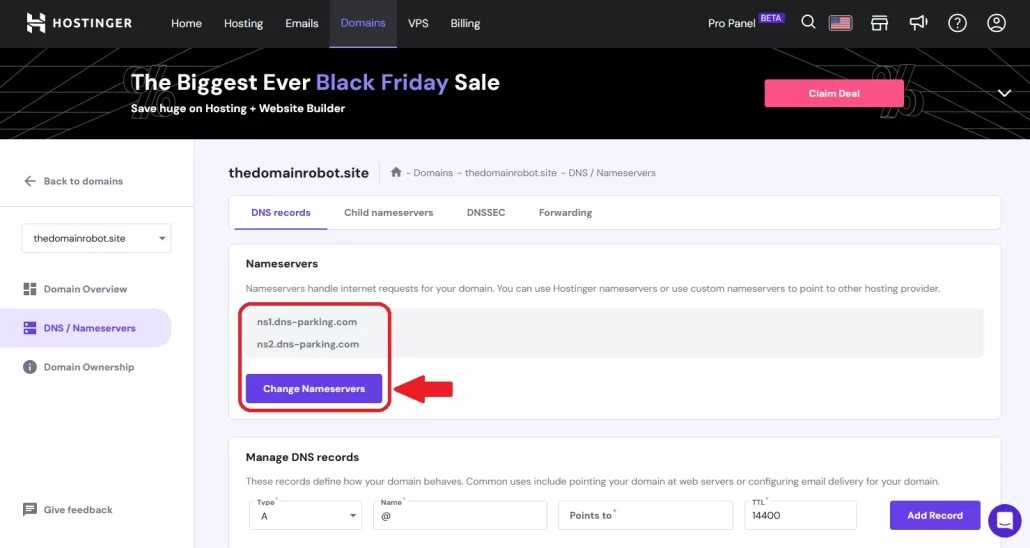
Etapa 6 – Clique em “Alterar servidores de nomes”
Agora você deve ter 2 opções:
- Use servidores de nomes Hostinger (recomendado)
- Alterar servidores de nomes
Clique em “Alterar servidores de nomes”

Etapa 7 – Excluir servidores de nomes
Após pressionar “Alterar servidores de nomes”, 2 campos de entrada devem aparecer – já preenchidos com seus servidores de nomes Hostinger atuais – selecione os campos de entrada e exclua o texto/servidores de nomes

Etapa 8 – Preencha a entrada com seus servidores de nomes
Após excluir os servidores de nomes pré-preenchidos, preencha os campos de entrada com os servidores de nomes fornecidos pelo seu novo provedor de DNS – e então pressione salvar.
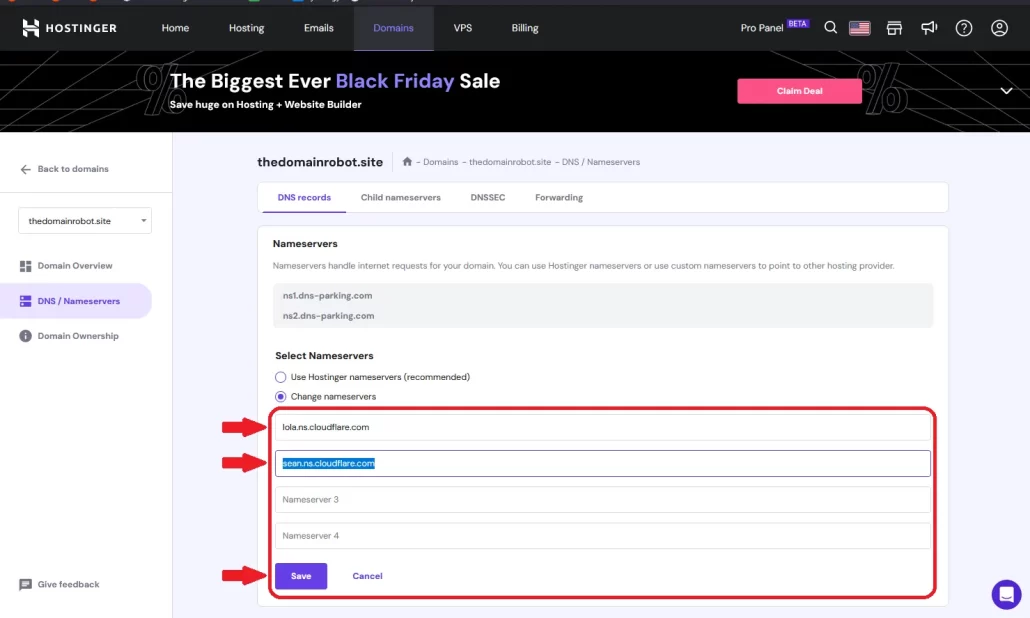
Passo 9 – Aguarde
Este é de longe o passo mais importante, você tem que esperar pacientemente. Por causa de como o cache de DNS funciona, alterar qualquer coisa relacionada ao seu DNS pode levar de 10 minutos a 24 horas para se propagar por todos os servidores DNS ao redor do mundo. Em nossa experiência, você deve esperar que leve cerca de 1 hora para se propagar para a maioria dos servidores DNS ao redor do mundo, mas é muito provável que leve muito mais tempo!
Mas além da espera? Agora você conseguiu mudar seus servidores DNS, parabéns!